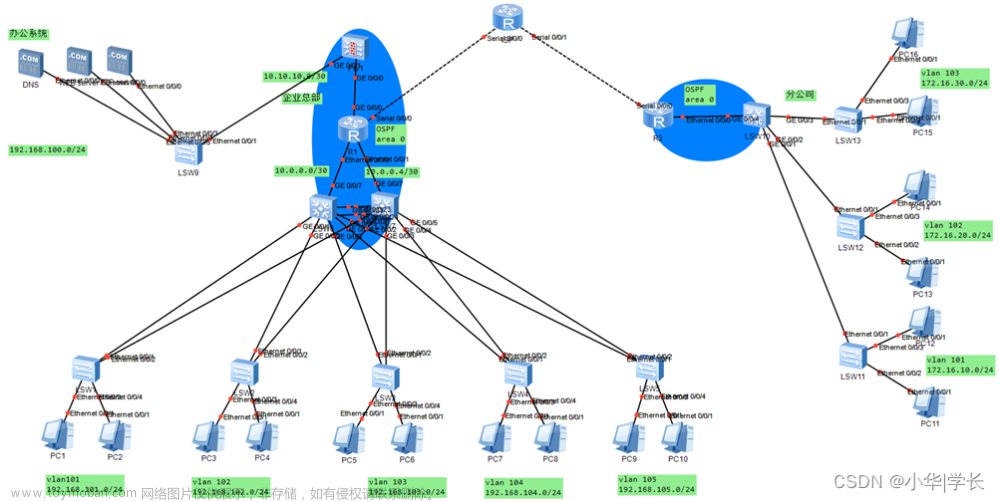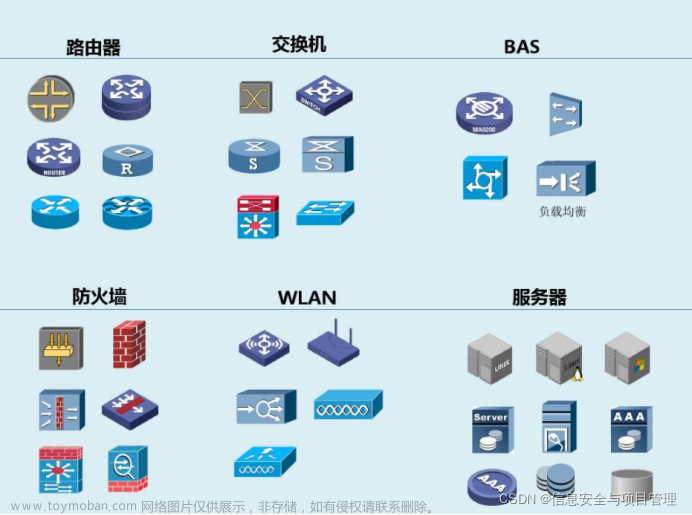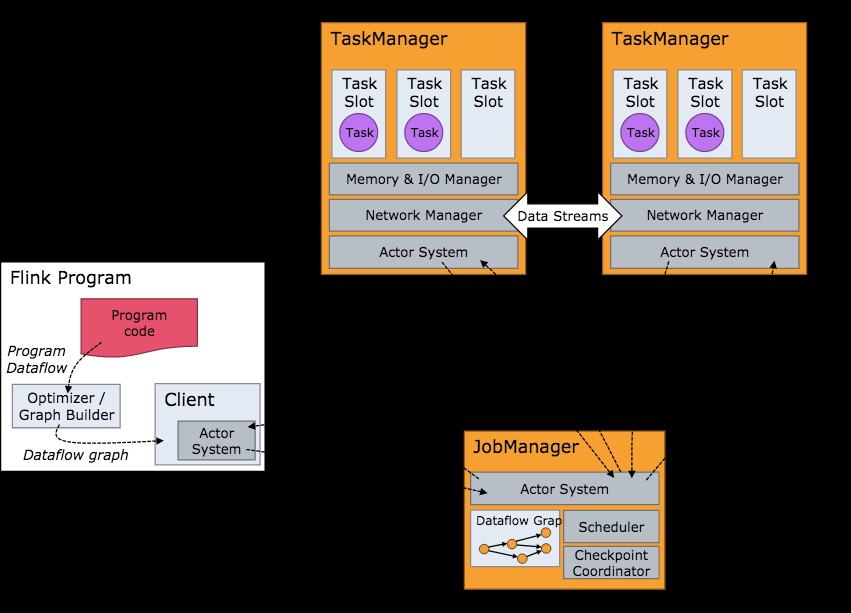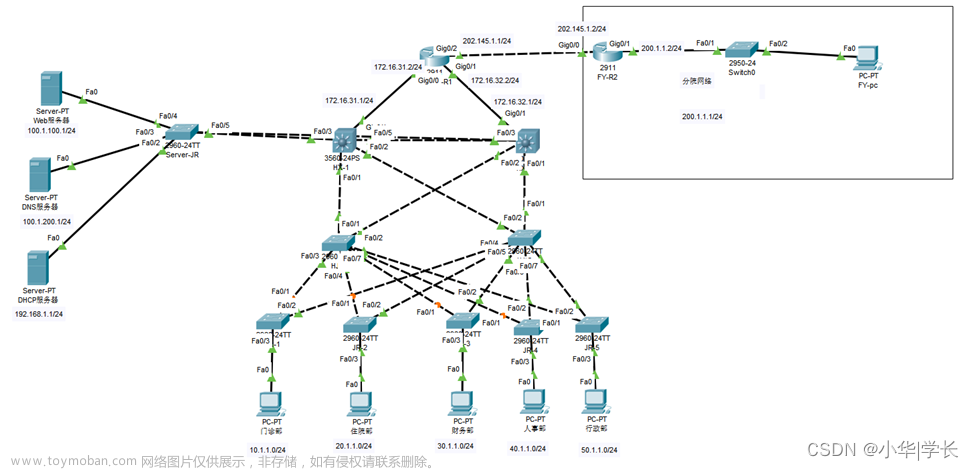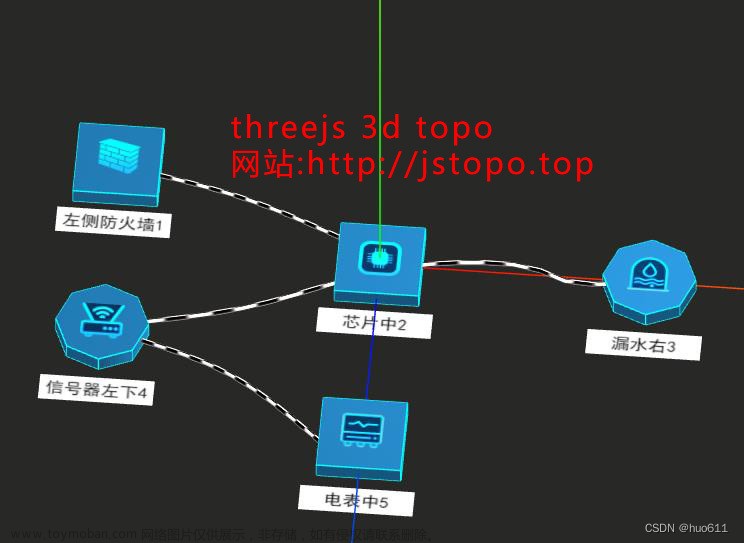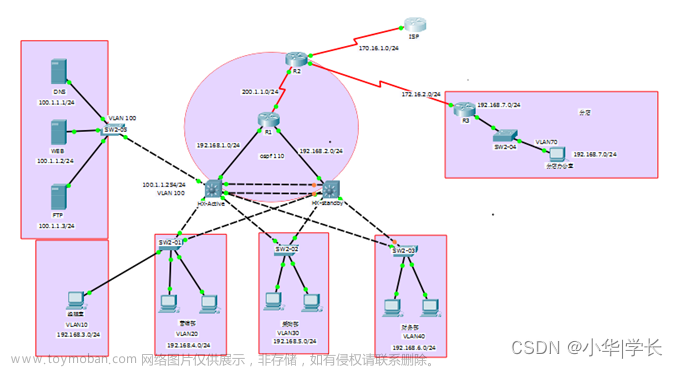ENSP学习心得
- eNSP软件安装
安装eNSP之前必须先安装以下三个插件:
- VirtualBox
- WinPcap
- Wireshack
eNSP作为模拟器主体,需要对应版本的VirtualBox和WinPcap提供虚拟环境,Wireshack用于实验当中测试抓取数据包使用。
安装好这三个插件,只需要点下一步选择好对应的安装位置即可,然后就可以安装eNSP软件了。
这里就是eNSP的页面啦

二.eNSP使用
1.左边一栏是我们的设备选择,上方是各种设备,下
是同类设备的不同型号
2.选择新建拓扑(这两个那个都行 )
)

3.将我们需要的设备拽出来就可以了

- 选好设备之后进行连线

接口上的字是可以随意拖动的,为方便查看接口号,可
自行拖动放在方便查看的地方

- ①开启设备(点击图中按钮)

②选中图中所有设备鼠标右键点启动
- 成功启动设备(证明eNSP安装真的没有问题了)

- 进行设备配置
| 机器 |
端口 |
IP地址 |
默认网关 |
| AR1 |
g0/0/0 |
192.168.1.1/24 |
不适用 |
| AR2 |
g0/0/1 |
192.168.2.1/24 |
不适用 |
| PC1 |
e0/0/1 |
192.168.1.100/24 |
192.168.1.1 |
| PC2 |
e0/0/1 |
192.168.1.101/24 |
192.168.1.1 |
| PC3 |
e0/0/1 |
192.168.2.100/24 |
192.168.2.1 |
| PC4 |
e0/0/1 |
192.168.2.101/24 |
192.168.2.1 |
PC1:
PC2:
PC3:
PC4:
因PC1和PC2在同一局域网,所以他俩可以相互ping
通,同理PC3和PC4也是可以ping通的。
PC1 ping PC2:
PC2 ping PC1:
PC3 ping PC4:
PC4 ping PC3:

8.配置路由器

9.检验是否配置成功
PC1 ping 路由器:

PC3 ping 路由器:

10.将路由器配置进行保存

11.保存拓扑

12.最后一步(一定要选“是”,不然保存不了路由器配置)

三.总结:
1.学会了如何利用eNSP搭建一个简单的拓扑
2.又多了解了一个软件
3.对电脑产生了更大的兴趣
文章来源地址https://www.toymoban.com/news/detail-510537.html文章来源:https://www.toymoban.com/news/detail-510537.html
到了这里,关于ENSP安装以及简单配置一个拓扑图的文章就介绍完了。如果您还想了解更多内容,请在右上角搜索TOY模板网以前的文章或继续浏览下面的相关文章,希望大家以后多多支持TOY模板网!